怎么查看自己显示器尺寸 win10显示器尺寸查看方法
更新时间:2023-10-31 11:47:32作者:yang
怎么查看自己显示器尺寸,在使用电脑时,了解自己的显示器尺寸是非常重要的,毕竟显示器尺寸直接影响到我们的视觉体验和使用效果。在Windows 10操作系统中,我们该如何查看自己的显示器尺寸呢?幸运的是Win10提供了简单而便捷的方法来获取这一信息。只需几个简单的步骤,我们就能轻松地了解自己的显示器尺寸。接下来我们将介绍一下Win10中显示器尺寸查看的方法,让您快速掌握这一技巧。
步骤如下:
1.开始右键点设置。
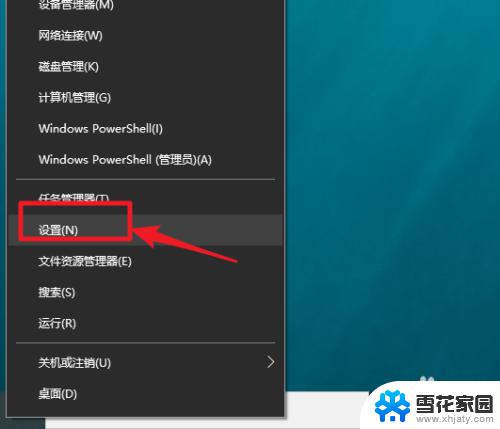
2.点系统。
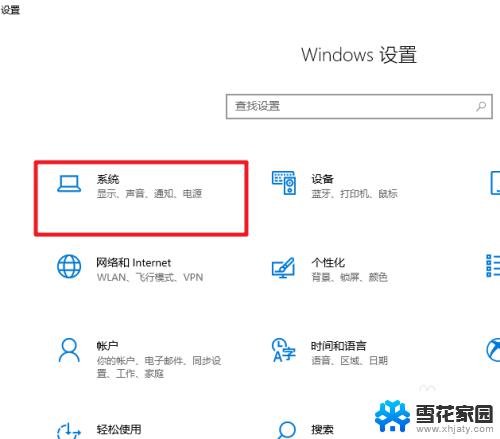
3.点显示。
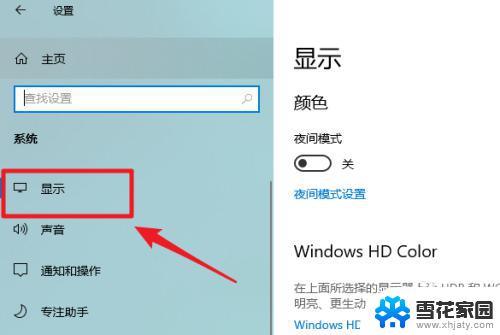
4.点高级显示设置。
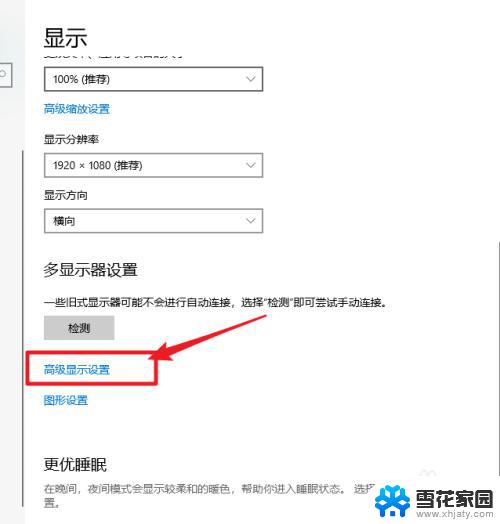
5.查看到显示器型号。
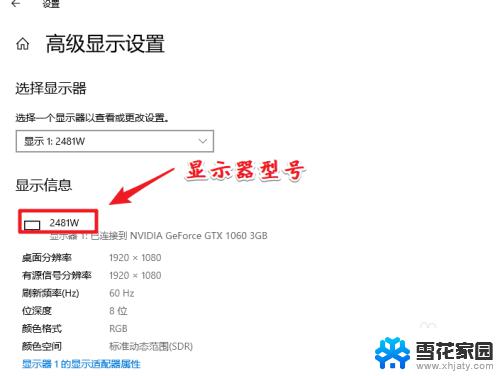
6.打开百度搜索显示器型号即可查询到显示器的尺寸了。
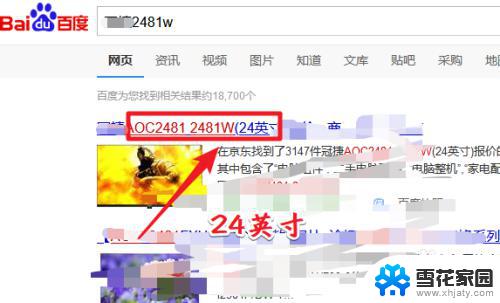
7.总结:这种方法的关键在于获取显示器的型号,其方便之处在于通过软件来查看到尺寸信息。实际中显示器的型号,一般在显示器的电源适配器上会有标明,如果方便可以直接查年。
以上就是如何查看自己显示器尺寸的全部内容,如果你遇到了相同的问题,请参考本文中介绍的步骤进行修复,希望这篇文章能对你有所帮助。
怎么查看自己显示器尺寸 win10显示器尺寸查看方法相关教程
-
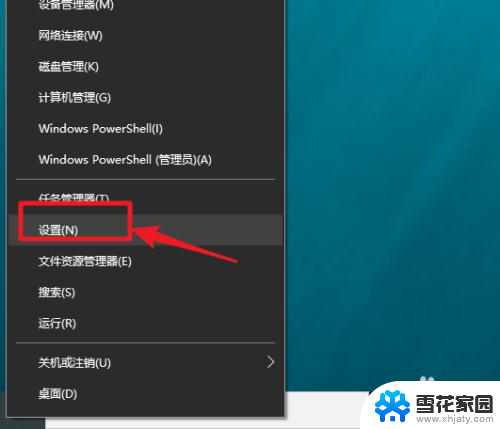 查询显示器尺寸 Win10怎么查看显示器尺寸大小
查询显示器尺寸 Win10怎么查看显示器尺寸大小2024-06-01
-
 怎么看台式电脑显示器多大尺寸 win10显示器尺寸如何查看
怎么看台式电脑显示器多大尺寸 win10显示器尺寸如何查看2024-01-14
-
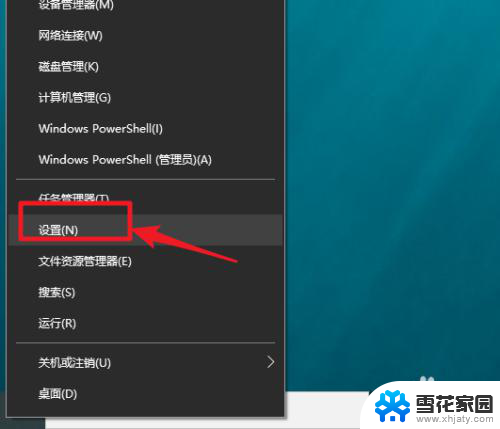 怎么看显示器的尺寸 win10显示器尺寸查看方法
怎么看显示器的尺寸 win10显示器尺寸查看方法2024-04-07
-
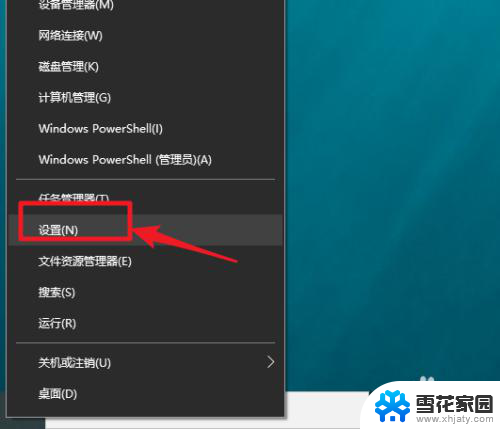 显示器尺寸在哪里看 win10如何查看显示器尺寸信息
显示器尺寸在哪里看 win10如何查看显示器尺寸信息2024-02-24
- 如何看显示器大小 win10显示器尺寸查看教程
- 如何看电脑显示器的尺寸 windows10系统如何查看电脑屏幕尺寸大小
- 如何查看屏幕尺寸 如何在Windows10系统中查看电脑屏幕尺寸
- 如何查看win10的屏幕尺寸 电脑屏幕尺寸怎么看
- 电脑屏幕尺寸哪里看 如何在Windows10系统中查看电脑屏幕尺寸
- 怎么查看自己显卡的显存 Win10显示适配器显存大小怎么查看
- 电脑窗口颜色怎么恢复默认 Win10系统默认颜色设置恢复教程
- win10系统能用f12一键还原吗 戴尔按f12恢复系统操作步骤
- 怎么打开电脑文件管理器 Win10资源管理器打开方式
- win10ghost后无法启动 Ghost Win10系统无法引导黑屏怎么解决
- 联想win10还原系统怎么操作系统 联想一键恢复功能使用方法
- win10打印机usb printer 驱动程序无法使用 电脑连接打印机USB无法识别怎么办
win10系统教程推荐
- 1 电脑窗口颜色怎么恢复默认 Win10系统默认颜色设置恢复教程
- 2 win10ghost后无法启动 Ghost Win10系统无法引导黑屏怎么解决
- 3 win10打印机usb printer 驱动程序无法使用 电脑连接打印机USB无法识别怎么办
- 4 w10自带的杀毒软件如何关闭 Windows10系统如何关闭自带杀毒软件
- 5 怎样查看wifi的ip地址 Win10连接wifi后如何查看IP地址
- 6 win10系统经常出现蓝屏 win10蓝屏死机怎么办
- 7 windows 网络修复 win10网络问题排查与修复指南
- 8 电脑怎么弹出桌面 Win10快速显示桌面的快捷键是什么
- 9 win10 删除更新文件 win10更新文件删除方法
- 10 怎么修改电脑图标大小设置 Win10桌面图标大小改变方式